Hỗ trợ tư vấn
Tư vấn - Giải đáp - Hỗ trợ đặt tài liệu
Mua gói Pro để tải file trên Download.vn và trải nghiệm website không quảng cáo
Tìm hiểu thêm » Hỗ trợ qua ZaloBạn thường xuyên sử dụng Skype, suốt ngày phải nghe một loại âm thanh thông báo mặc định khiến bạn nhàm chán và muốn thay đổi bằng bản nhạc yêu thích!
Vậy phải làm thế nào để thay thay thế bằng một bản nhạc du dương hay một bài hát yêu thích đây? Bài viết sau đây Download.vn sẽ hướng dẫn bạn cách thay đổi âm thanh mặc định trong Skype:
Bước 1: Mở Skype lên và đăng nhập vào tài khoản của bạn. Tại giao diện chính của chương trình nhấn vào Tools, sau đó chọn Options... (hoặc nhấn tổ hợp phím Ctrl+,)
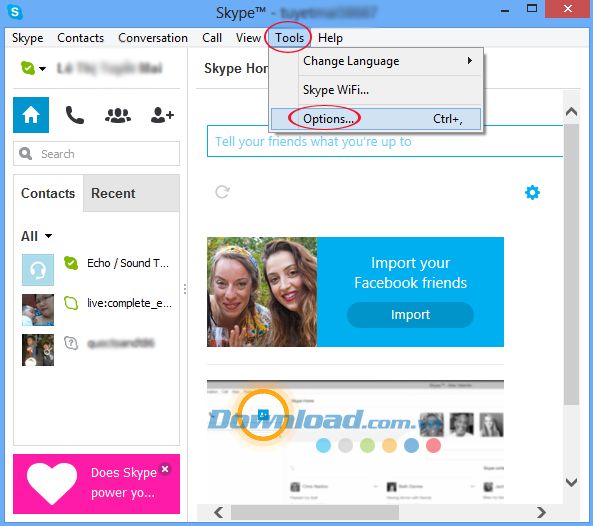
Bước 2: Cửa sổ Skype - Options xuất hiện, nhấn vào tùy chọn Sounds ở phía bên trái màn hình.
Sau đó nhìn sang phía bên phải màn hình, tại đây bạn có thể tùy chỉnh thay thế âm thanh khác bằng cách nhấn vào các tùy chọn thông báo ở mục Select which events play a sound, rồi nhấn chuột vào nút Import sounds.
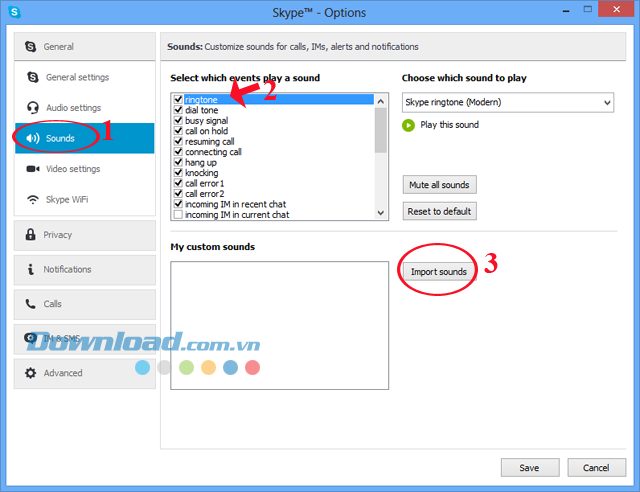
Bước 3: Cửa sổ Choose your sound xuất hiện. Bạn hãy lựa chọn file âm thanh muốn thay thế và nhấn Open.
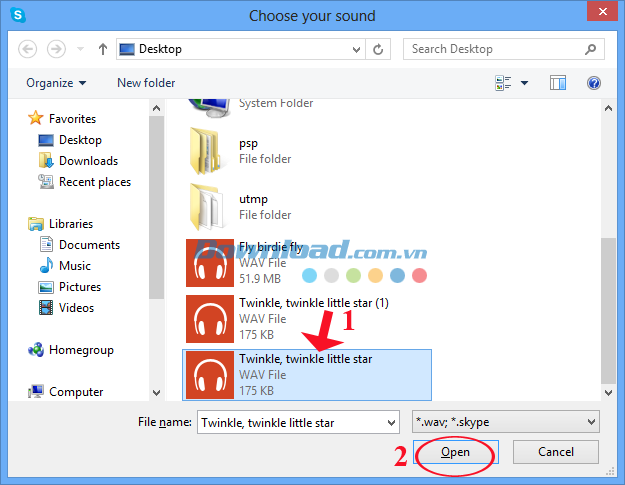
Bước 4: Sau khi lựa chọn xong bạn nhấn Save để lưu các thiết lập.
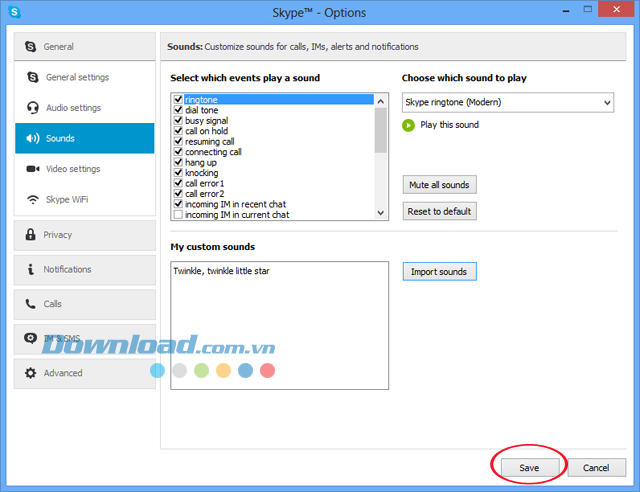
Rất đơn giản phải không các bạn? Vậy là từ giờ bạn có thể thay đổi những bài hát yêu thích bất cứ lúc nào mà bạn muốn. Và trong quá trình gọi video Skype nếu thấy tiếng của mình lúc to lúc nhỏ thì hãy tham khảo cách khắc phục tại đây.
Ngoài ra, khi sử dụng Skype bạn có thể thay đổi font chữ, chat nhiều nick trên một máy, chặn tin nhắn hoặc cuộc gọi... và rất nhiều thủ thuật khác nữa. Còn nếu muốn gọi điện, nhắn tin miễn phí thì hãy tải về Zalo, Viber.
Chúc các bạn thực hiện thành công!
Theo Nghị định 147/2024/ND-CP, bạn cần xác thực tài khoản trước khi sử dụng tính năng này. Chúng tôi sẽ gửi mã xác thực qua SMS hoặc Zalo tới số điện thoại mà bạn nhập dưới đây: